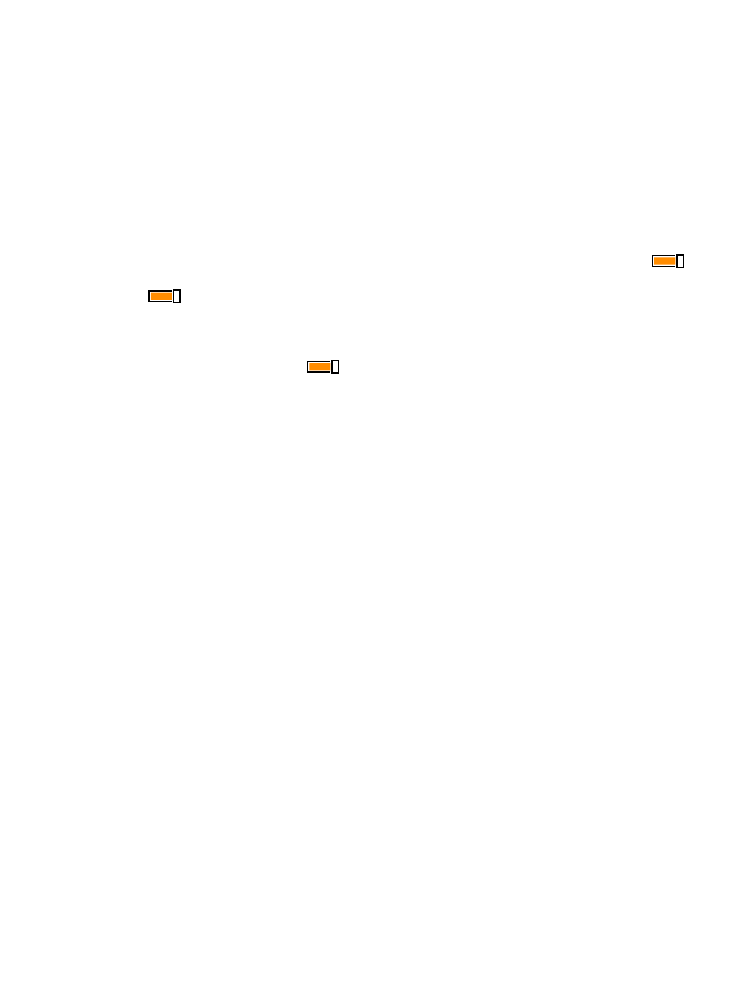
Telefonunuzdaki verileri yedekleme ve geri yükleme
Kazalar meydana gelebilir, bu nedenle telefonunuzu, başlangıç ekranı düzeni gibi ayarlarınızı
ve diğer öğelerinizi Microsoft hesabınıza yedekleyecek şekilde ayarlayın.
Telefonunuzu yedekleyebilmeniz için bir Microsoft hesabınızın olması gerekir.
© 2015 Microsoft Mobile. Tüm hakları saklıdır.
128
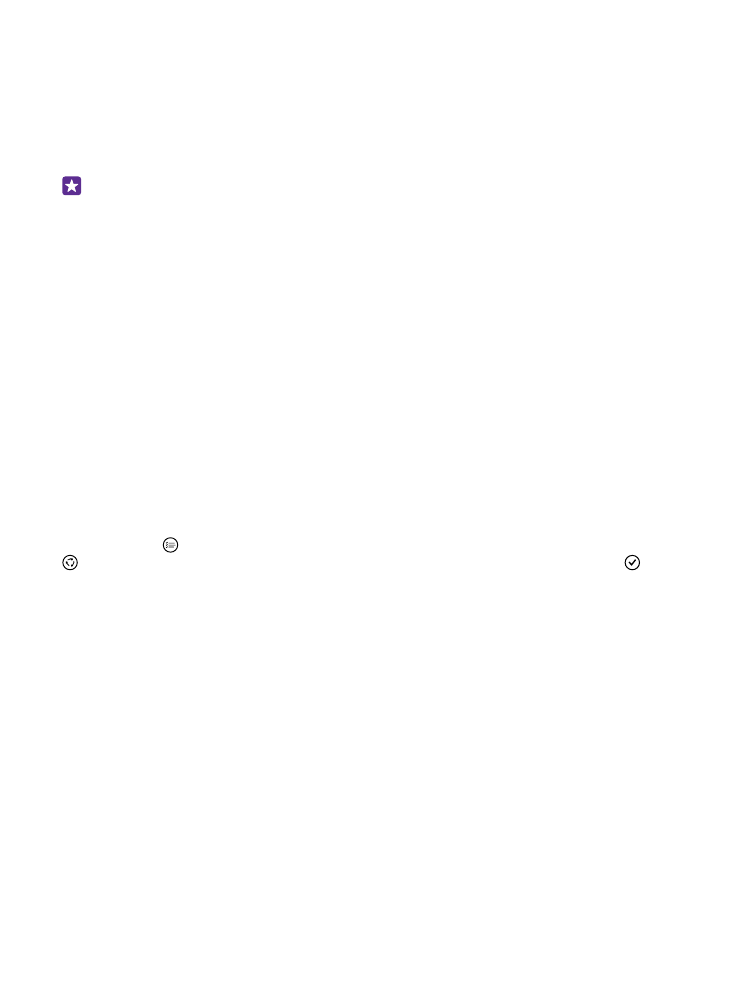
1. Başlangıç ekranını yukarıdan aşağıya doğru kaydırın ve Tüm ayarlar > Yedekleme
seçeneğine dokunun.
2. İstendiği takdirde, Microsoft hesabınızda oturum açın.
3. Neyi ve nasıl yedekleyeceğinizi belirleyin. Telefonunuzu, uygulama listeleri, ayarlar ve metin
mesajlarını otomatik olarak kaydedecek biçimde ayarlayabilirsiniz. İleride çekeceğiniz videoları
ya da en iyi kaliteye sahip fotoğrafları OneDrive içerisinde otomatik olarak yedeklemek için
Wi-Fi bağlantınızın olması gerekir.
İpucu: Rehberinizi ve takvim etkinliklerinizi ayrı ayrı yedeklemeniz gerekmez.
Telefonunuz, bunları otomatik olarak yedekler ve Microsoft hesabınızla senkronize eder.
İndirdiğiniz uygulamalardan bazıları yedeklemeye dahil edilmediyse, uygulama kullanılabildiği
sürece bunları Mağaza adresinden yeniden indirebilirsiniz. Mağaza, satın aldığınız
uygulamaları hatırladığından bunlar için bir daha ödeme yapmak zorunda kalmazsınız. Veri
aktarım ücreti ödemeniz gerekebilir. Daha fazla bilgi için şebeke servis sağlayıcınıza başvurun.
Telefon yedeklemeleriniz OneDrive ana görünümünde görünür değildir, ancak bu
yedeklemeleri OneDrive ayarlarında bulabilirsiniz. Yedeklenmiş rehberiniz için
people.live.com öğesini ve yedeklenmiş takvim etkinlikleriniz için calendar.live.com öğesini
kontrol edin.
OneDrive hakkında veri güvenliği bilgisi için, windows.microsoft.com/en-gb/onedrive/
security adresine gidin.
Müzik gibi diğer içerikleri yedeklemek için, telefonunuzu bilgisayarınıza bağlayın ve bilgisayar
ekranındaki talimatları uygulayın. 2 seçeneğiniz vardır: Masaüstü için Windows Phone
uygulamasını kullanarak telefonunuz ile bilgisayarınız arasında içeriği senkronize edebilir veya
Windows Explorer gibi bilgisayarınızın dosya yöneticisindeki içeriği telefondan bilgisayara
sürükleyip bırakabilirsiniz.
Bugün çektiğiniz fotoğrafları OneDrive'da yedekleyin
Fotoğraflar > öğesine dokunun, yüklemek istediğiniz fotoğrafları veya albümleri seçin,
> OneDrive öğesine dokunup fotoğrafları nereye yüklemek istediğinizi seçin ve
seçeneğine dokunun.
Yedeklediğiniz fotoğrafları kontrol etmek için, herhangi bir cihazdan OneDrive hesabınızda
oturum açın ve fotoğrafları kaydettiğiniz dosyayı kontrol edin.
Yedeklenen verileri geri yükleme
Yedeklenen verilerinizi telefonunuzun yazılımınızın sıfırlanmasını veya güncellenmesini
takiben ya da yeni bir telefon kurulumu sırasında geri yükleyebilirsiniz. Microsoft hesabınızda
oturum açın ve telefonunuzda görüntülenen talimatları uygulayın. Telefonunuzu sıfırlamak için
başlangıç ekranında ekranın üst kısmından aşağı doğru kaydırın ve Tüm ayarlar > Hakkında >
Telefonunuzu sıfırlayın öğesine dokunun. Sıfırlama işlemi fabrika ayarlarını geri yükler ve
tüm kişisel içeriğinizi siler, ancak Microsoft hesabınızda oturum açtıktan sonra yedeklenen
verilerinizi geri yükleyebilirsiniz.